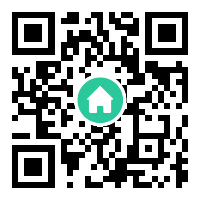Python自学成长记:一
 行业资讯
行业资讯  admin
admin  发布时间:2024-08-08
发布时间:2024-08-08  浏览:1 次
浏览:1 次
Hey大家好!我是BeiMingYu_JiuJiu!
今天我会开始更新Python自学文章,因为是自学Python进度肯定不会很快,而且我属于零基础小白,之前也没接触过这门新语言。说实话我们那会读书时计算机课也没有编程学习,那时候还不知道Python是啥东西,至于为啥现在选择学习Python,我想了一下,大概有如下几点原因吧!
之前文章谈到过,我现在属于待业状态,而且对原行业兴趣确实不大,转行可能是大概率的事。人工智能领域也算是未来的发展蓝海之一,选择编程语言也算是顺应趋势。
自己的兴趣爱好,选择自己感兴趣的行业深耕,一定会比其他行业做更久、工作上也不会显得无聊。编程是一门伟大的语言,为什么这么说,因为通过编程可以将自己脑中所想,通过代码敲击为现实。
小时候家里并不富裕,没钱买电脑,长大出来工作没时间玩电脑。加上现在社会短视频、游戏等一大堆娱乐消遣产物出现、一不小心人就容易陷入并沉沦其中乐不思蜀。
多门技术傍身在社会就等于多一席立足之地。不管未来找工作还是自己创业亦或者在其它领域发展,都为自己提供了一份未来保障。学技能就像买保险,学的越多保险买的越厚,你不知道哪天会用到它,但当危机来临时如果你有掌握它,你可能就会比其他人更容易在动荡中存活下去。
好了,废话不多说开始今天的实战教学,这个系列不会更新很快。我也是新手小白刚学,需要时间巩固自己所学知识,没理解透彻也不能误人子弟。将脑中知识通过公众号输送给大家需要时间编写文章进行创作,每天还有许多其它事要做,不能做到时刻待机。Python第一课“下载与安装”工欲善其事、必先利其器,学习Python之前首先需要一台电脑,配置不需要很高,普通日常办公的笔记本就可以胜任。
1.通过浏览器找到Python官网下载,网址:www.Python.org全程免费开源的软件。看上图,官网目前是Python3.12.3版本,我们点击下载,可能时间有点长,20多分钟左右文件不大,主要是好像下载限速,完成下载后浏览器点开选择安装到电脑。
2.安装时一定要勾选第一步下面小勾将其添加到PATH,要不然你会找不到,因为这个软件安装不会创建桌面图标,然后点击第二步安装就可以了。
显示下面这张图就说明安装好了,关闭就可以。
3.安装完成后,打开Winder开始菜单,下滑到P找到Python文件中的IDLE(一般刚安装好的软件都会在最上方“最近添加中显示”
省去下滑寻找)我们将IDLE固定到桌面任务栏,这样以后就可以直接在桌面底部任务栏打开。
4.运行IDLE,我们打开IDLE软件如下图:一般我们编程会再另外创建一个文本框,用于输入长文本用。
5.点开File创建一个新的文件New File,此时桌面就会多出一个文本框。如果已创建再次使用就选择Open找到上次保存的文件运行即可。
此时可以在刚创建的文本框输入代码,用IDLE检验代码是否会报错,第一次运行需要保存我们刚创建的文本框,点开Run——选择Run Module——点击确定——选择将文件保存到桌面,这样刚创建的文本框就在桌面显示了,
下次练习时找到在桌面的文件打开就可以使用。
6.使用Python在右边文本框中输入编程代码,打开Run——选择Run Module——点击确定——这样就可以在左边打印刚输入的代码并检查自己的代码能否运行。
PS:讲的不好的地方大家多多见谅!有错误欢迎指出,如有感兴趣伙伴、编程大佬,都可以加V交流一起学习成长,抱大腿!
谢谢你的关注🍁和喜欢🥰感恩分享和点赞👍
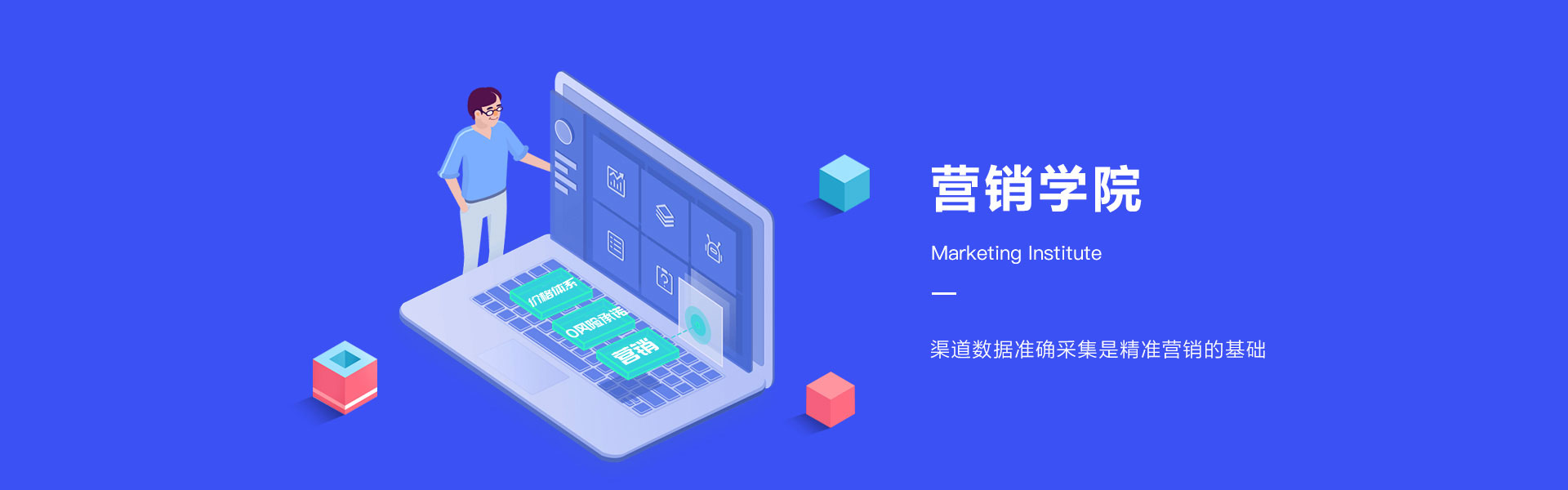
 售前咨询专员
售前咨询专员